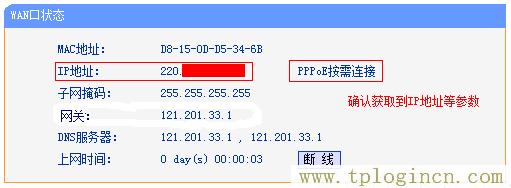本文介紹了TP-Link TL-WR882N無線路由器的安裝和上網設置方法,TL-WR882N無線路由器可以實現寬帶共享功能,為局域網內的電腦、手機、筆記本等終端提供有線、無線接入網絡。

一臺全新的TP-Link TL-WR882N無線路由器要實現有線和無線的共享上網功能,需要經過下面3個配置步驟:1、路由器安裝;2、配置電腦IP;3、配置TL-WR882N路由器。
步驟一:路由器安裝
1、電話線上網:用戶需要準備2根網線,一根網線用來連接ADSL Modem與TP-Link TL-WR882N無線路由器的WAN接口;另一根網線用來連接計算機與TL-WR882N路由器的LAN接口(1/2/3/4中的任意一個都可以)。

2、光釬上網:用戶需要準備2根網線,其中一根網線用來連接光貓與TL-WR882N路由器的WAN接口,另一根網線用來連接計算機與TL-WR882N路由器的LAN接口(1/2/3/4中的任意一個都可以)。

3、網線入戶上網:用戶需要準備1根網線,先把寬帶運營商提供到用戶家里的那根網線插在TL-WR882N路由器的WAN接口,再把準備的這根網線,一頭連接電腦,另一頭連接TL-WR882N路由器的LAN接口(1/2/3/4中的任意一個都可以)。

注意:連接完成后,檢查路由器的指示燈是否正常。
步驟二:配置電腦IP
不管是現在配置TL-WR882N路由器,還是以后通過TL-WR882N來上網,電腦的IP地址最好都配置為自動獲取(動態IP地址);不然容易出現各種各樣的問題,詳細配置方法請閱讀文章:電腦動態IP地址的設置方法。
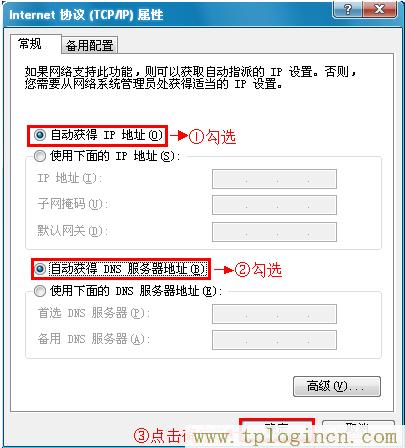
步驟三:配置TL-WR882N路由器
1、登錄設置界面:運行電腦上的瀏覽器,在瀏覽器的地址欄中輸入tplogin.cn然后按下回車鍵,會彈出一個對話框。tplogin.cn打不開?點擊閱讀:tplogin.cn打不開的解決辦法

2、設置登錄密碼:第一次登錄TL-WR882N路由器時,需要用戶手動設置一個登錄密碼;在“設置密碼”框中設置管理密碼——>并在“確認密碼”中再次輸入——>點擊 確定。
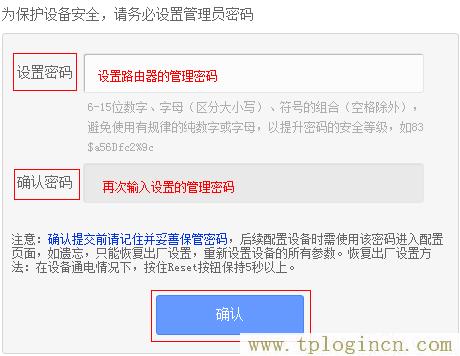
注意:如果已經設置好管理密碼,會直接彈出一個輸入密碼的對話框,用戶只需要輸入之前設置好的密碼即可進行登錄。
3、運行設置向導:輸入密碼進行登錄后,路由器上會自動彈出設置向導界面,如果沒有彈出,可以點擊左側菜單中的“設置向導”來運行。
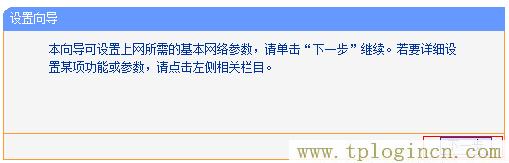
4、選擇上網方式:選擇“PPPoE(ADSL虛擬撥號)”——>點擊“下一步”。

5、配置寬帶帳號和密碼:輸入寬帶運營商提供的寬帶帳號和密碼——>點擊“下一步”。
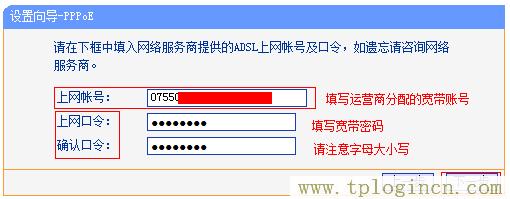
6、配置無線網絡:“SSID”即無線網絡名稱,用戶根據自己的需求進行設置——>勾選“ WPA-PSK/WPA2-PSK”——>設置“PSK密碼”——>點擊“下一步”。
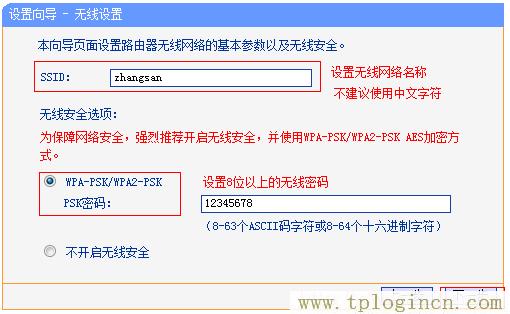
7、重啟路由器:點擊“重啟”——>在彈出對話框點擊“確定”。

8、重啟完成后,重新登錄到TP-Link TL-WR882N無線路由器的設置界面,點擊“運行狀態”——>查看“WAN口狀態”,如果顯示已經獲取到了IP地址等信息,如下圖所示,表示設置成功,可以正常上網了。